そして音質についてですが、スピーカの音はいたって普通という印象です。
悪くはありませんが、良くもありません。
2万円程度のヘッドホンを繋いで聞いてみたところ、重低音が効いてきます。
そこで、オーディオのパフォーマンスを向上させるアプリ「Nahimic」を試してみました。
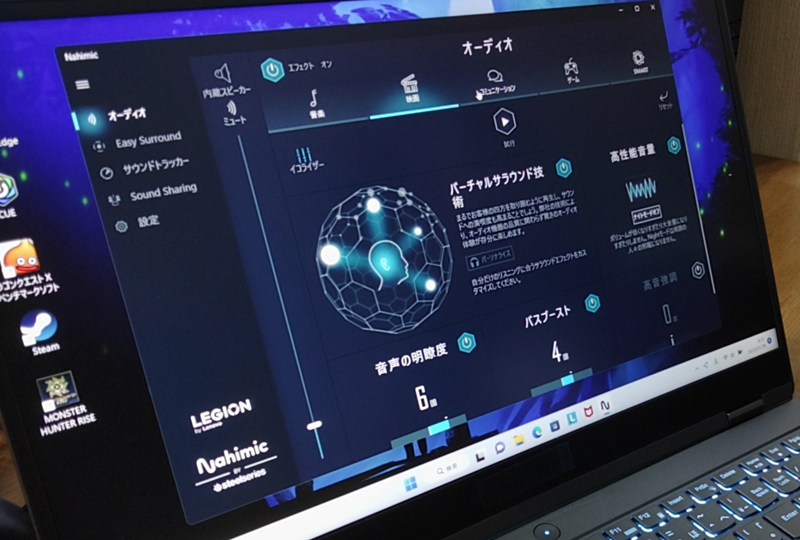
アプリを開くと、上部に音楽・映画・コミュニケーション・ゲーム・SMARTとあり、選択するだけで、それぞれに最適化された音質に変更することが可能です。
さらに、それぞれにバーチャルサウンド技術・高性能音量・音声の明瞭度・バスブースト・高音強調の項目があり、機能のON/OFや調整ができます。
さらにさらに、イコライザも付いているので、音楽を聞きながらリアルタイムで、自由自在に音質を変えることができます。
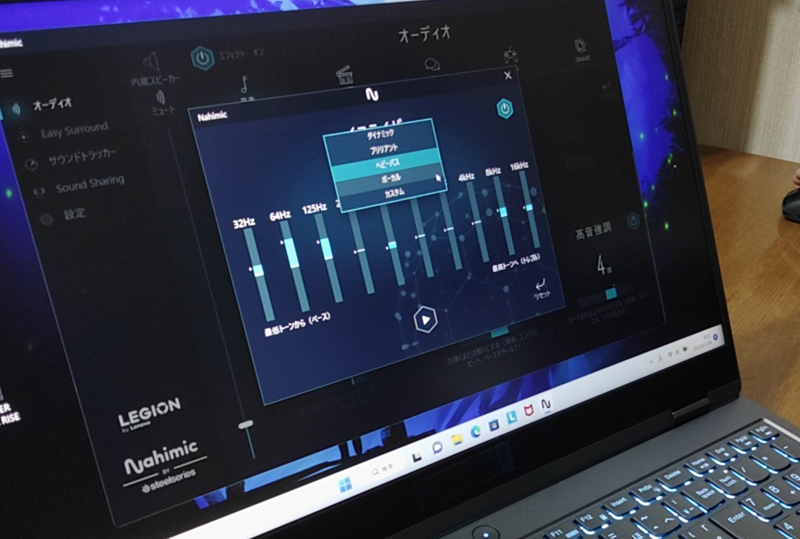
カスタムだけでなく、ダイナミック・ブリリアント・ヘビーバス・ボーカルと各種調整されたプリセットも用意されているので便利です。
「Legion 570i」は、標準ではいたって普通の音質でしたが、これらの機能を使いこなすことで、自分の求める音質を追求することができます。
管理人はこれまで、イコライザで音質をいじってきたことはありますが、それ以上に色々できるので、非常に奥が深く、使いこなすのも容易ではなさそうです。
しかし音楽や音質に興味のある方にとって、ノートPCでこれだけ魅力的な環境は、なかなか無いのではないでしょうか。
ちなみに、音楽再生中の稼働音は至って静かなので、スピーカでの音楽鑑賞も悪くはないです。
ただし、ゲームなど高負荷のかかる環境では、ファンの音が大きくなるので、ヘッドホンの方が良いと思います。
管理人は音質的にもヘッドホンの方が低音が効いて良く感じましたし、没入感があって音楽を満喫できそうです。
でもずっとヘッドホンだと耳が痛くなるし、夏場は暑苦しいです。
たまにはスピーカで、伸び伸び音楽を聞きたいときもあるでしょう。
そこでオススメなのが、パフォーマンスと静音性を調整可能なショートカットキーです。
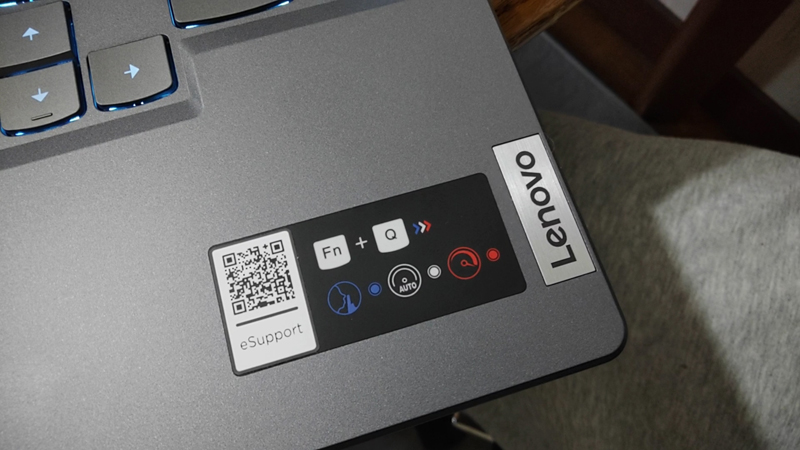
実はパームレストにわざわざ、設定変更のショートカットが記載されたシールが貼られているのですが、Fnキーと「Q」を同時に押すことで、モードを簡単に切り替えることができます。
標準では「AUTO」になっていますが、ボタンを押す毎に「高パフォーマンス電源設定」「低パフォーマンス電源設定(静音)」へ変更することが可能です。
その中の「低パフォーマンス電源設定(静音)」を選んで、再度FF14のベンチマークテストを行ってみたところ、ベンチマーク中の稼働音が大きく軽減されました!
大した効果は得られないだろうと、あまり期待はしていなかったのですが、予想以上に変化して驚きですし、有り難いです。
※「低パフォーマンス電源設定(静音)」という名称は管理人が独自に付けたものです。
ちなみにベンチマークテストは「16929」だったので、「AUTO」の「18550」と比べて10%ほどパフォーマンスはダウンしております。
まぁ、これだけの静音性を得られるなら、10%ダウンは安いものです。
| -レビュー項目- | |
|
・画質・リフレッシュレート ・まとめ |
📑 関連ページ
・スペック別メーカー比較表(ノートブックPC)
